海報制作,在AI中用3D功能設計立體線條海報
時間:2024-03-08 13:31作者:下載吧人氣:32
本篇教程通過AI制作一款具有立體感的線條海報,整個步驟詳細,操作起來也不是很難,主要用到了軟件中的3D功能,同學們一起來練習一下吧。
效果圖:
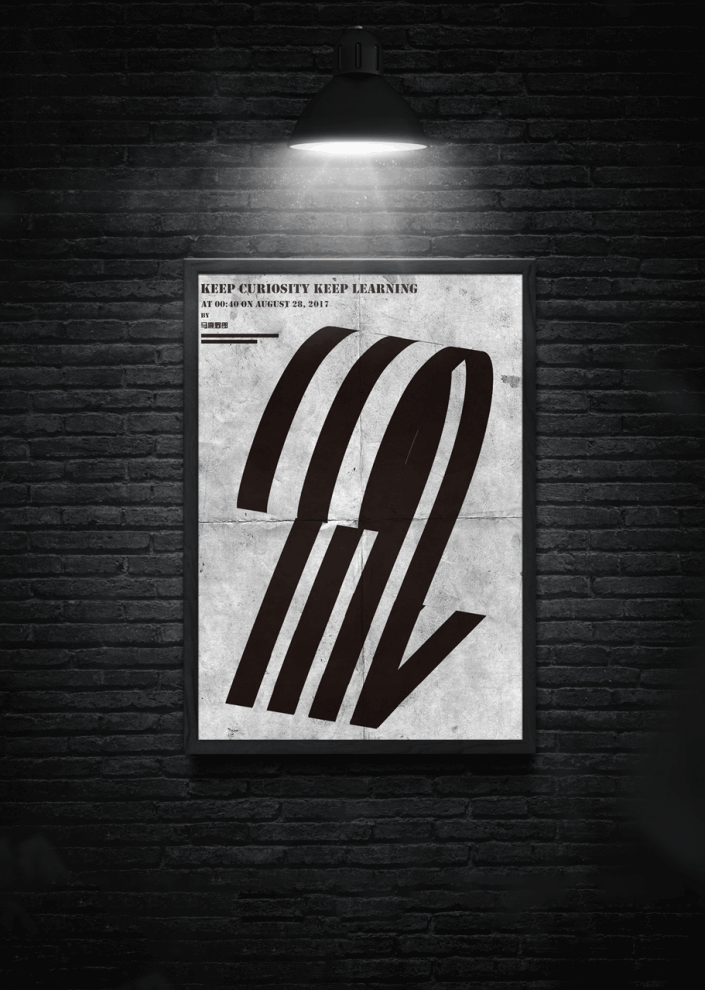
www.16xx8.com
www.16xx8.com
操作步驟:
打開Ai,新建畫板,尺寸隨意:
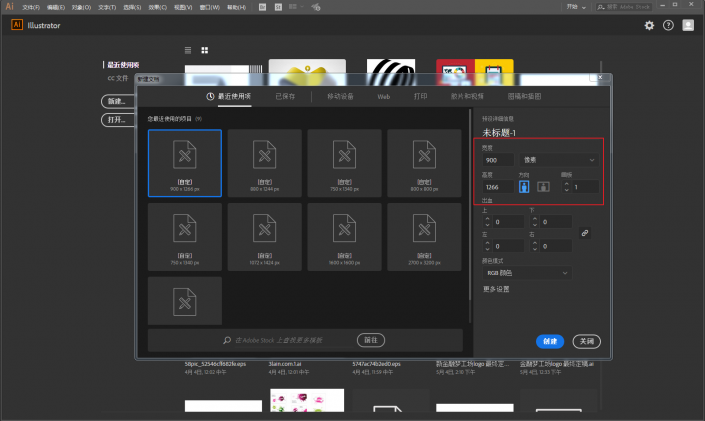
文字工具選一個合適的字體,打字并且調整到合適的大小:
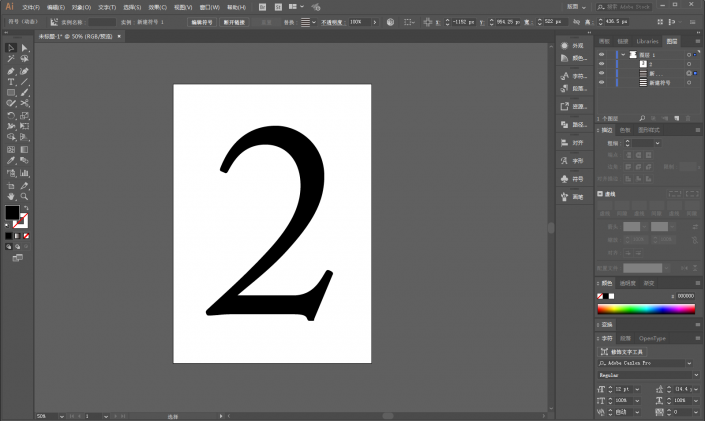
選中數字,ctrl+shift+o輪廓化,無填充,描邊黑色,然后將描邊像素改為0.01:
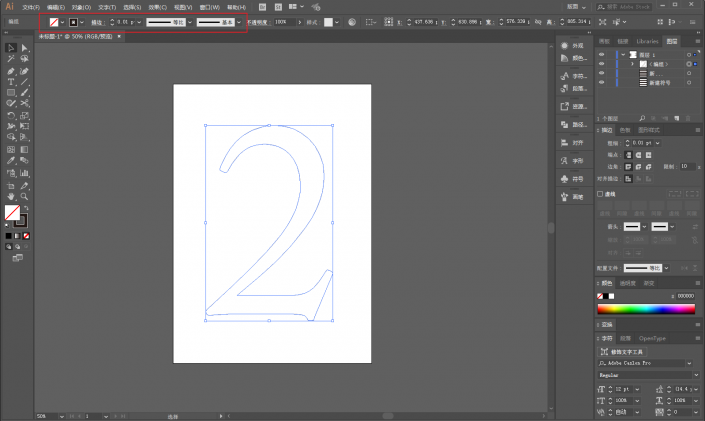
用剪刀工具點擊圖中所示的錨點,剪斷路徑:
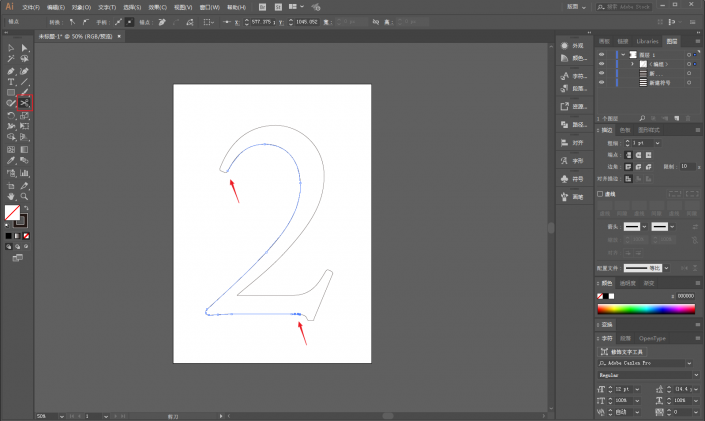
刪除多余的線段,再用刪除錨點工具刪除箭頭所指錨點:
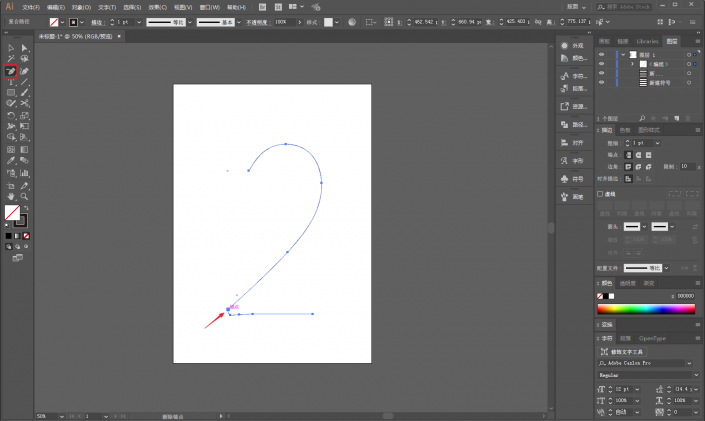
弄完以后大概這樣:
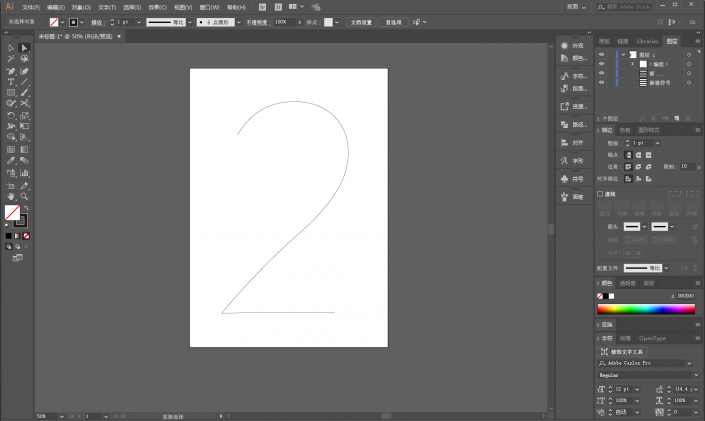
用矩形工具在旁邊畫出兩組圖案,具體畫法這里就不贅述啦:
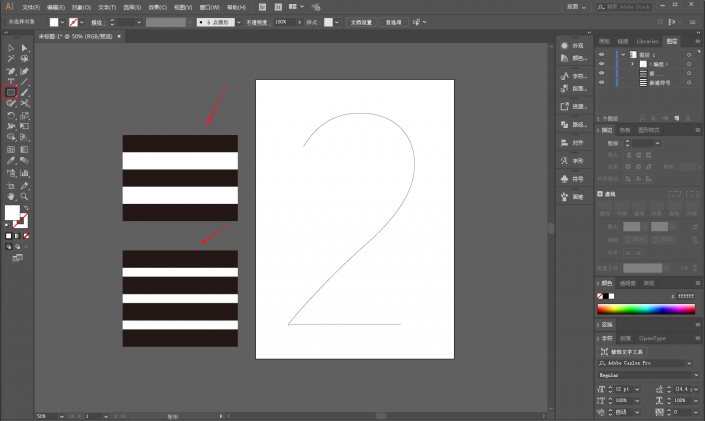
打開符號面板,把兩組圖案拖進去,參數默認就好:
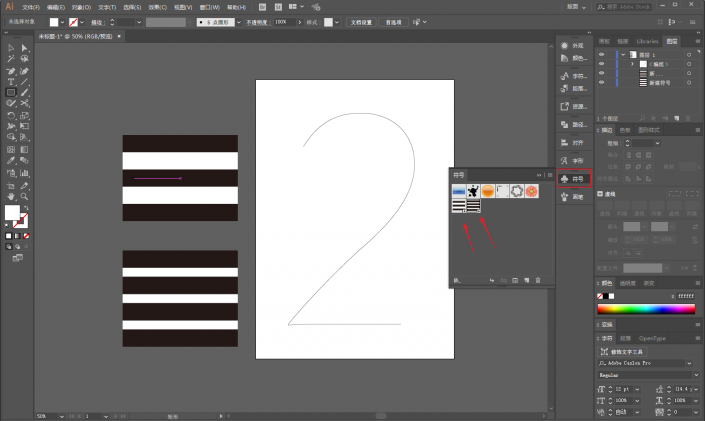
選中數字,執行效果-3D-凸出和斜角:
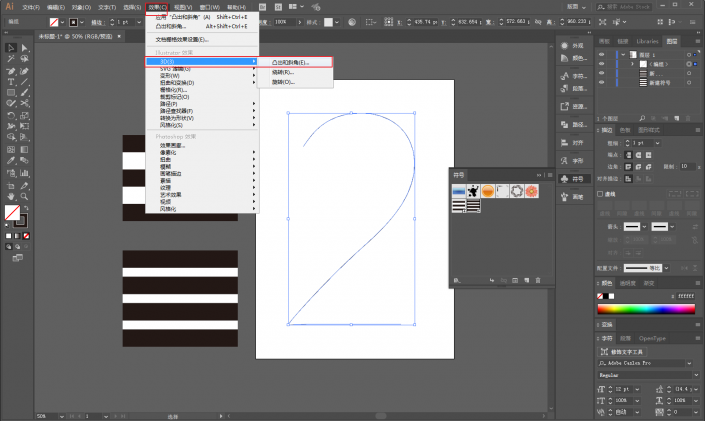
選擇合適的角度以及突出厚度:
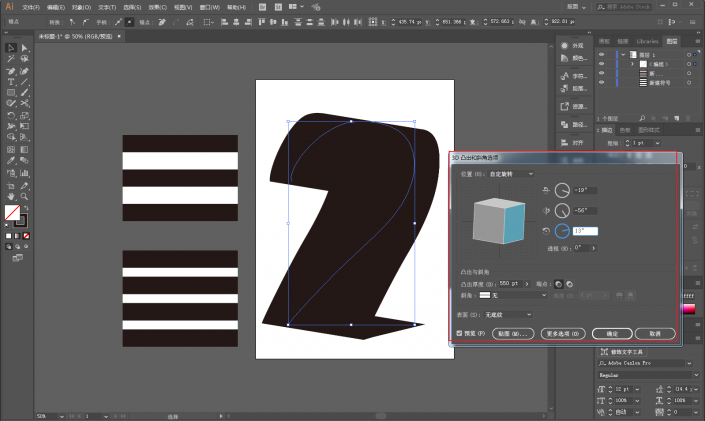
如果覺得整體大小或者透視度需要調整,可以點擊確定以后先調整好:
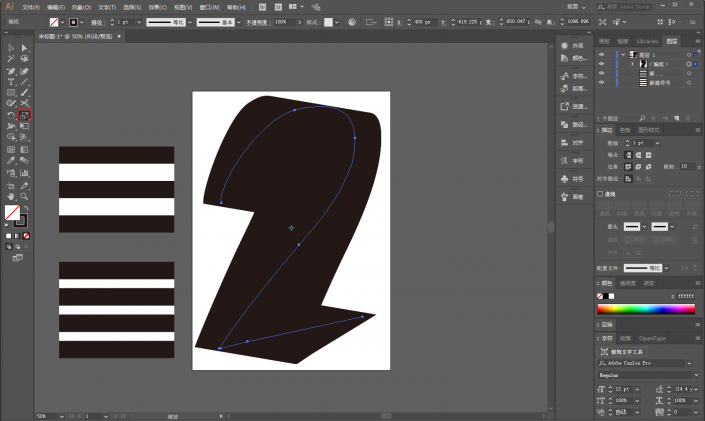
再在外觀面板雙擊3D選項,繼續點開設置:
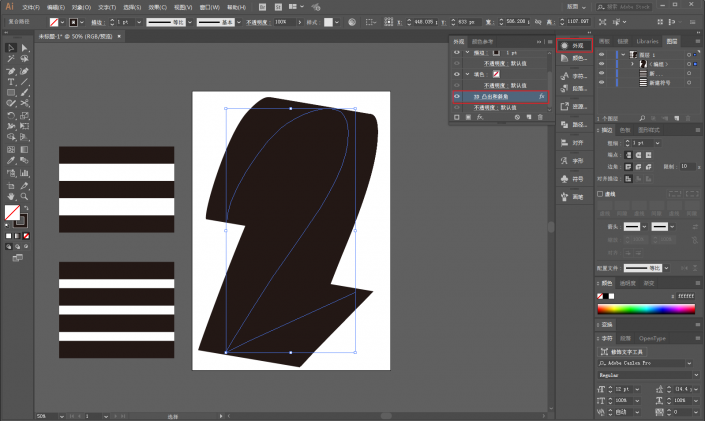
重點來了,在3D選項里點擊貼圖:
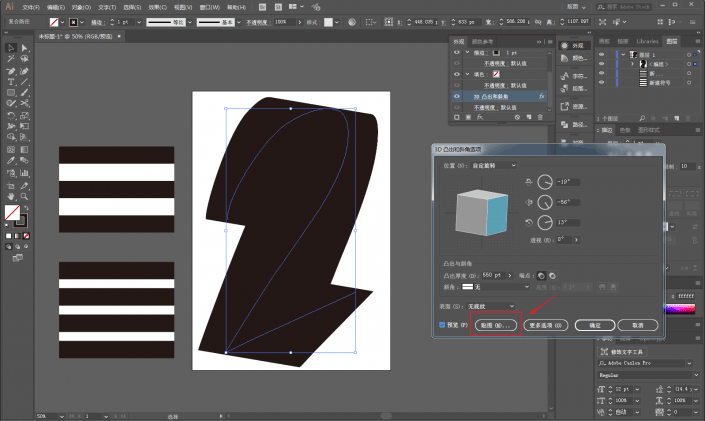
這里可以看到,我們剛才新建的兩個符號都在里面,圖中紅色位置表示現在要貼圖的位置。
因此我們只需要選擇自己需要的圖案,點擊縮放以適合貼上去就行了,每個面都要貼哦!
例如我這里就有10個面:
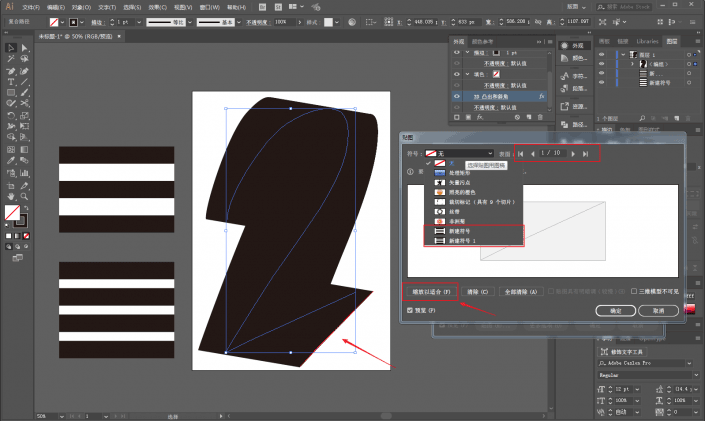
貼完以后大概這樣:
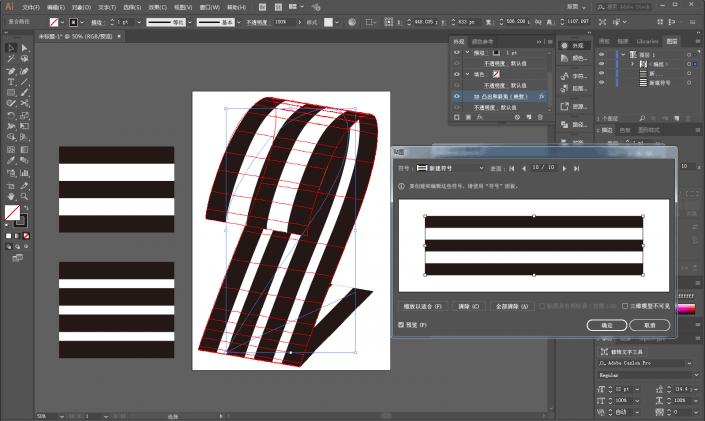
接下來就是把做好的立體文字拖進ps里加文字排版:
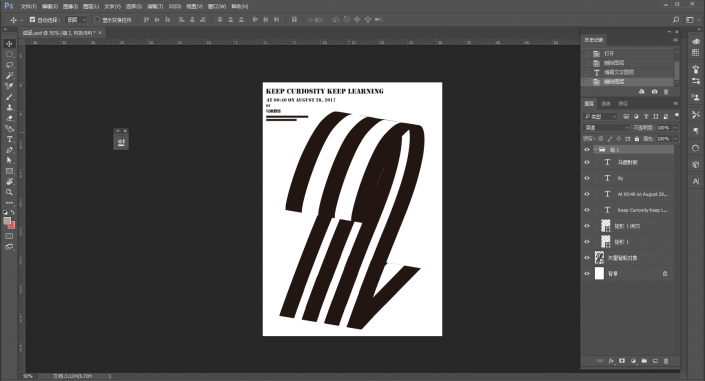
來點做舊的效果吧,把事先準備好的紙張素材拖進PS里:
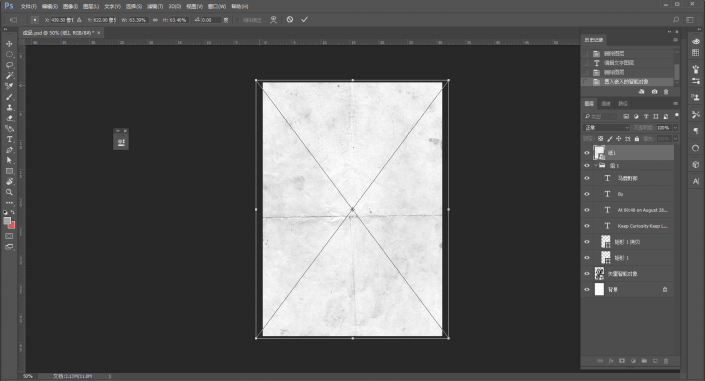
然后混合模式改為正片疊底:
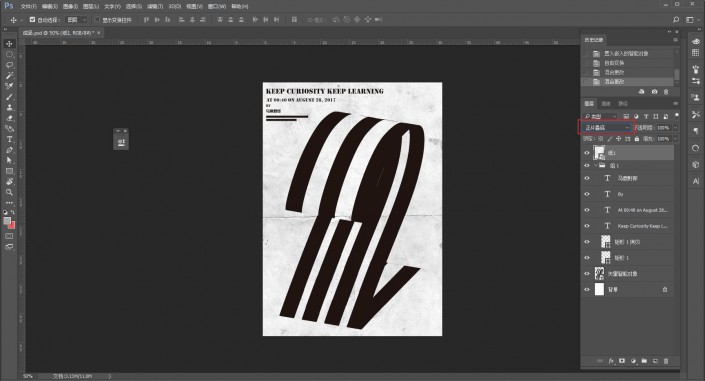
ctrl+j復制一層,加強效果:

再拖進另外一張紙張素材,同樣混合模式改為正片疊底:
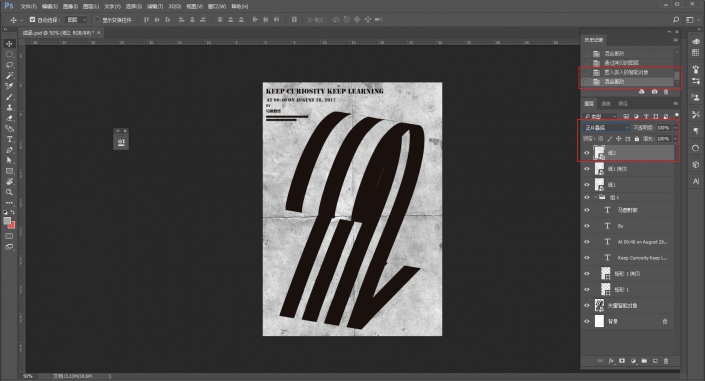
基本就搞定啦,最后把圖片導出來放進樣機看看效果吧:
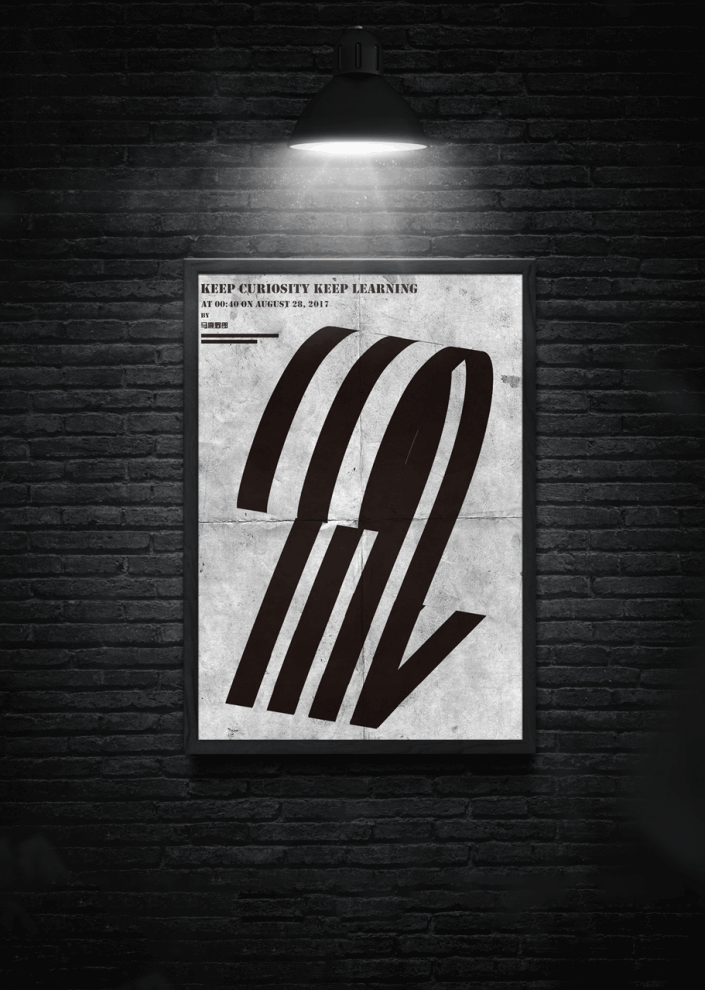
www.16xx8.com
www.16xx8.com
本文由“野鹿志”發布
轉載前請聯系作者“馬鹿野郎”
私轉必究
字體做的怎么樣了?整個教程只有動起手來都是不難的,要勤加練習噢。

網友評論